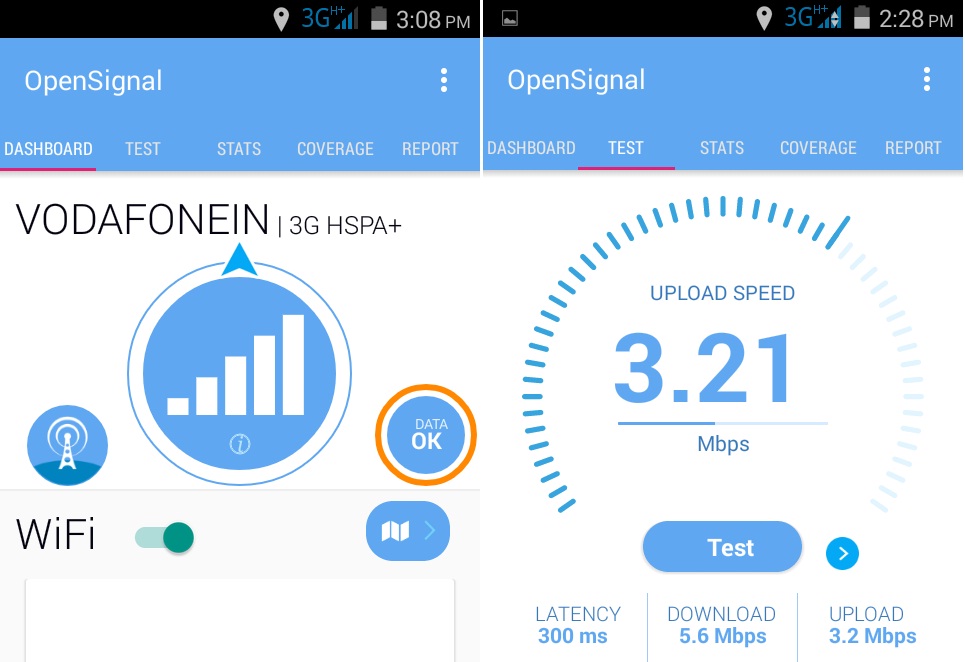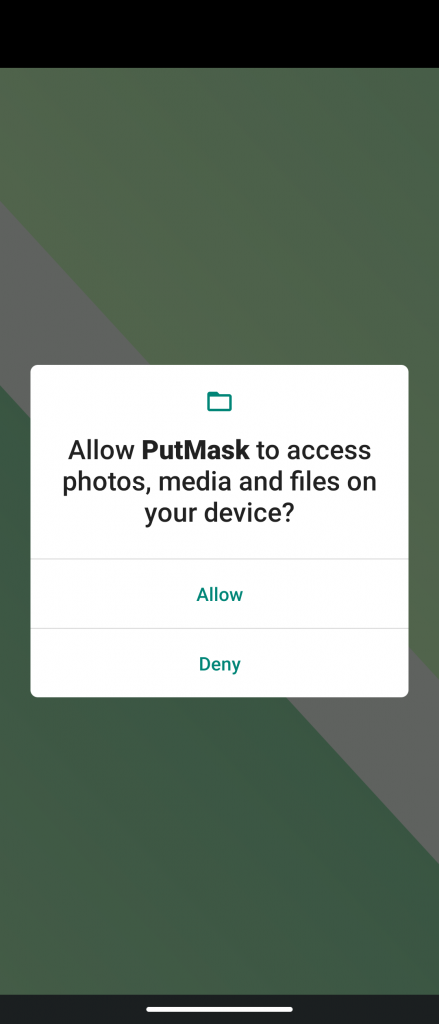Сви имамо личне фотографије и видео записе које не намеравамо да приказујемо или делимо са другима. Међутим, постаје тешко то учинити када неко затражи ваш телефон или зна његову лозинку. Па, ту у помоћ долази уграђена иОС опција сакривања. Ево детаљног водича о томе како можете сакријте фотографије и видео записе на иПхоне-у или иПад-у .
Како сакрити фотографије и видео записе на иПхоне-у или иПад-у
Преглед садржаја
Када на иПхоне уређају кликнете слику, она ће се појавити у апликацији Фотографије поред осталих фотографија. А пошто су све ваше фотографије на једном месту, можда ће бити тешко да сакријете приватне док се крећете кроз библиотеку да бисте нешто показали пријатељу.
1] Коришћење апликације Пхотос
Сакриј фотографије и видео записе у апликацији Фотографије



- Откључајте иПхоне и отворите Фотографије апликација.
- Овде кликните на Изаберите дугме у горњем десном углу.
- Сада изаберите све фотографије које желите да сакријете на иПхоне-у.
- Затим кликните на Мени за дељење у доњем левом углу екрана.
- Померите се нагоре да бисте видели доступне опције.
- Кликните на Сакрити да сакријете слике и видео датотеке.
- Потврдите када се то затражи.
То је то. Сада сте успешно сакрили фотографије из библиотеке на иПхоне-у. Све фотографије које сакријете биће премештене у албум „Скривени“ у апликацији Фотографије.
Прегледајте или откријте скривене фотографије и видео снимке



- Отвори Фотографије апликацију на вашем иПхоне-у.
- Кликните на Албуми у доњем менију.
- Померите се скроз доле до Услужни програми.
- Славина Сакривен под истим. Овде ћете видети све своје скривене фотографије и видео датотеке.
- Кликните Изаберите у горњем десном углу и изаберите слике које желите да сакријете.
- Затим додирните Мени за дељење у доњем левом углу и изаберите Откриј .
Сакриј „Скривени“ албум из апликације Пхотос
Скривеном албуму може лако да приступи свако ко зна за функцију. Поред тога, не можете закључати скривени албум лозинком или Фаце / Тоуцх ИД-ом. Дакле, то није потпуно доказан начин да сакријете своје фотографије. Међутим, иОС вам даје могућност уклањања скривеног албума са картице Албуми у апликацији Фотографије.



- Отвори Подешавања на вашем иПхоне-у.
- Померите се надоле и кликните на Фотографије .
- Овде онемогућите прекидач поред Скривени албум .
Скривени албум се више неће појављивати у апликацији Фотографије. Да бисте прегледали или открили скривене фотографије, мораћете поново да омогућите овај прекидач, а затим се вратите у албум у апликацији Фотографије.
2] Коришћење апликације Нотес
Аппле-ова апликација Нотес на вашем иПхоне-у долази са могућношћу закључавања бележака. Дакле, у белешке можете додати фотографије и видео записе и закључати их појединачно лозинком. Након тога, фотографију можете избрисати из своје главне библиотеке фотографија.
Копирајте фотографију у белешку



- Отвори Фотографије апликација. Потражите фотографије и видео записе које желите да сакријете.
- Изаберите фотографије и додирните Мени за дељење доле лево.
- Померите се кроз листу апликација и кликните на Више . Затим одаберите Напомене .
- Дајте напомени име и опис ако желите.
- Кликните на сачувати .
Закључајте напомену лозинком



- Отвори Напомене апликацију на вашем иПхоне-у.
- Пронађите белешку коју сте управо креирали да бисте сакрили фотографије. Кликни на то.
- Сада додирните мени са три тачке у горњем десном углу.
- Кликните на закључати и поставите лозинку по вашем избору.
Омогућите Тоуцх ИД / Фаце ИД за Нотес



- Отвори Подешавања на вашем иПхоне-у.
- Померите се надоле и кликните на Напомене .
- Кликните на Лозинка и омогућите прекидач за Користите Додирните ИД или Користите Фаце ИД .
- Унесите лозинку када се то затражи.
То је то. Ваша фотографија је сачувана у белешци којој се може приступити лозинком, Тоуцх ИД-ом или Фаце ИД-ом. Сада се можете вратити у апликацију Фотографије и избрисати фотографије које сте додали у белешку. Овим методом можете да закључате више фотографија и видео записа у апликацији Нотес на иОС-у.
Да бисте сачували слику или видео запис у Пхотос фром Нотес:



Отворите закључану белешку и тапните на слику. Затим кликните мени за дељење у доњем левом углу. Из доступних опција кликните на Сачували слику . Фотографија ће сада почети да се појављује у албуму Недавно у апликацији Фотографије.
3] Коришћење апликација независних произвођача

Неколико независних апликација у Апп Сторе-у омогућавају вам да сакријете слике и видео записе на иПхоне-у. Неки од популарних су ХидденВаулт , Бити безбедан , ТоуцхиНотес , КИМС , и још. С тим у вези, ипак ћете морати да избришете фотографије из библиотеке фотографија и уклоните их из отпада када их сакријете.
Окончање
Овде се радило о томе како можете сакрити фотографије и видео записе на иПхонеу или иПаду. Сакривање фотографија на иОС-у можда није тако лако као Андроид, али је бар могуће. У сваком случају, обавестите ме која метода вам се више допада у коментарима испод. Такође, слободно се обратите у случају било каквих сродних упита.
Такође, прочитајте- Како уклонити треперење светлости током снимања видео записа на иПхоне .
Фацебоок коментари